فہرست کا خانہ
کمپیوٹرز کے استعمال میں اتنے آسان ہونے کی ایک بہترین وجہ شارٹ کٹس کی دستیابی ہے۔ مثال کے طور پر، آپ کاپی اور پیسٹ پر کلک کرکے متن کو آسانی سے کاپی کرسکتے ہیں۔ مزید برآں، آپ شارٹ کٹ کیز جیسے CTRL+C اور CTRL+V کو اپنے لیے ڈپلیکیٹ آئٹمز کے لیے استعمال کر سکتے ہیں۔
کاپی اور پیسٹ کرنے کو کچھ بنیادی فنکشن سمجھا جاتا ہے جن سے آپ کسی بھی ونڈوز ڈیوائس میں لطف اندوز ہو سکتے ہیں۔ جب آپ کسی تصویر یا متن کو کاپی کرتے ہیں، تو یہ اسے ورچوئل کلپ بورڈ پر اسٹور کرتا ہے۔ بدقسمتی سے، ایسے وقت بھی آئیں گے جب آپ کو کاپی پیسٹ فنکشن میں ناکامی کا سامنا ہو گا۔ ہمارے آج کے مضمون میں، ہم اس بات پر ایک نظر ڈالیں گے کہ کاپی پیسٹ فنکشن کام نہ کرنے والی خرابی کو کیسے ٹھیک کریں۔
کاپی اور پیسٹ کے کام نہ کرنے کی عام وجوہات
ایک عام وجہ جس کی وجہ سے آپ کو یہ تجربہ ہوسکتا ہے۔ مسئلہ آپ کے اینٹی وائرس سافٹ ویئر کی وجہ سے ہے۔ بعض اوقات، آپ کا اینٹی وائرس پروگرام فنکشن کے ناکام ہونے کا سبب بنتا ہے۔ مسئلے کو حل کرنے کے لیے، آپ کو صرف مخصوص اینٹی وائرس سافٹ ویئر کی خصوصیات کو غیر فعال کرنے یا سافٹ ویئر کو مکمل طور پر غیر فعال کرنے کی ضرورت ہے۔
پلگ ان کے مسائل اور عدم مطابقتیں آپ کے کچھ سافٹ ویئر کو کاپی اور پیسٹ کرنے میں کام نہ کرنے کی غلطیوں کا سامنا کرنے کا سبب بن سکتی ہیں۔ مثال کے طور پر، ونڈوز آفس سافٹ ویئر، ریموٹ ڈیسک ٹاپ، وی ایم ویئر، یا آٹو کیڈ کاپی کرنے اور پیسٹ کرنے کی خصوصیت کو اچانک روک سکتا ہے۔
طریقہ 1 - اپنا آپریٹنگ سسٹم اپ ڈیٹ کریں
اپنا ونڈوز 10 کو اپ ڈیٹ کرنا یقینی بناتا ہے کہ آپ جامع اور جاری حفاظتی تحفظات حاصل کریں۔ جب آپ آسانی سے اپنی آن لائن سیکیورٹی سے سمجھوتہ کر سکتے ہیں۔پرانی فائلوں کا استعمال کرتے ہوئے. مزید برآں، جب آپ اپنے ونڈوز اپ ڈیٹ کو موخر کرتے ہیں تو آپ کا سافٹ ویئر ٹھیک سے کام نہیں کرے گا۔ شکر ہے، آپ اپنے ونڈوز اپ ڈیٹ ٹول کو استعمال کرکے اور تمام ضروری اپ ڈیٹس کو انسٹال کرکے اسے آسانی سے ٹھیک کرسکتے ہیں۔
- اپنے رن ڈائیلاگ باکس تک رسائی حاصل کریں اپنے نیچے بائیں کونے میں موجود ونڈوز آئیکون پر دائیں کلک کرکے ڈسپلے اس کے بعد، آپ کو "رن" کا انتخاب کرنا ہوگا۔
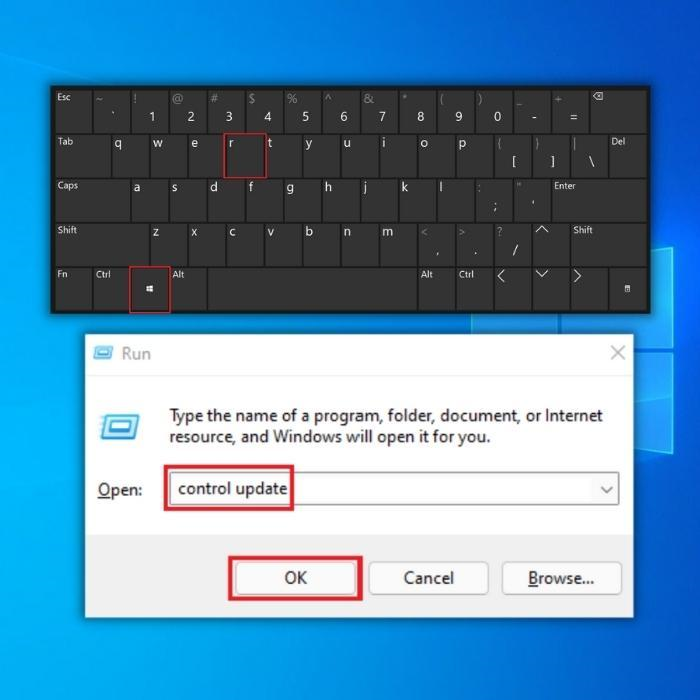
- رن ڈائیلاگ باکس میں، "کنٹرول اپ ڈیٹ" ٹائپ کریں اور اوکے کو دبائیں۔

- اس سے آپ کا ونڈوز اپ ڈیٹ ٹول کھل جائے گا۔ اگر اپ ڈیٹ کی ضرورت ہو تو اپ ڈیٹ ڈاؤن لوڈ اور انسٹال کریں۔ اپنے پی سی کو ری سٹارٹ کریں اور دیکھیں کہ کیا کاپی پیسٹ کام نہیں کر رہا غلطی اب بھی برقرار ہے۔
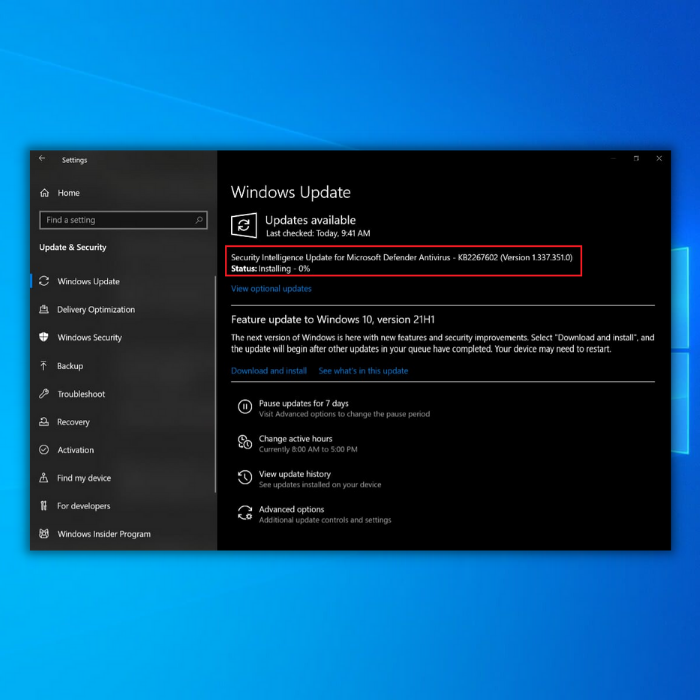
طریقہ 2 - اپنا ونڈوز ایکسپلورر دوبارہ شروع کریں
بعض اوقات، آپ اپنی کاپی اور استعمال نہیں کر سکتے۔ جب آپ کا ونڈوز ایکسپلورر خراب ہو رہا ہو تو فنکشن کو پیسٹ کریں۔ ٹاسک مینیجر کے ذریعے اپنے ونڈوز ایکسپلورر کو صرف دوبارہ شروع کرکے اس مسئلے کو حل کریں۔
- اپنے ڈیسک ٹاپ پر، CTRL + Alt + Delete دبائیں اور "Task Manager" کو منتخب کریں یا صرف CTRL+SHIFT+ESC دبائیں ٹاسک مینیجر کو براہ راست لانچ کریں۔
- پروسیسز ٹیب پر کلک کریں۔ اس کے بعد، ونڈوز ایکسپلورر پر دائیں کلک کریں اور دوبارہ شروع کریں کو منتخب کریں۔
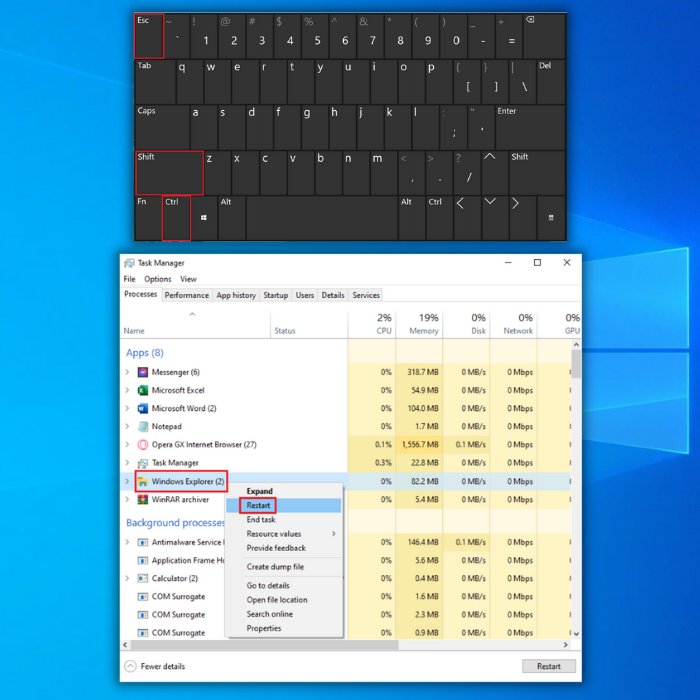
- کم از کم ایک منٹ انتظار کریں، اور پھر اپنے کاپی اور پیسٹ فنکشن کو دوبارہ استعمال کرنے کی کوشش کریں۔
طریقہ 3 - "rdpclip.exe" عمل کو دوبارہ شروع کریں
"rdpclip.exe" فائل کاپی کے لیے بنیادی قابل عمل ہے۔ یہ فائل ٹرمینل سروسز کے لیے ایک فنکشن فراہم کرتی ہے۔متعدد کلپس، فارمیٹنگ ٹیکسٹس، اور دیگر جدید خصوصیات۔ بدقسمتی سے، کلپ بورڈ ایپس بعض اوقات آپ کے کمپیوٹر کے بلٹ ان کلپ بورڈ کے ساتھ تنازعہ کا سبب بن سکتی ہیں اور سسٹم کی خرابیوں کا سبب بن سکتی ہیں۔
لہذا، اگر آپ کوئی تھرڈ پارٹی کلپ بورڈ ایپس یا مینیجرز استعمال کر رہے ہیں، تو انہیں غیر فعال کرنے کی کوشش کریں۔ اپنے پی سی کو دوبارہ شروع کریں اور دیکھیں کہ آیا اس سے مسئلہ حل ہوتا ہے۔
طریقہ 6 – RAM آپٹیمائزیشن ایپلی کیشنز کو غیر فعال کریں
جب بھی آپ مواد کو کاپی اور پیسٹ کریں گے، کاپی شدہ ڈیٹا عارضی طور پر آپ کے کمپیوٹر کی رینڈم ایکسیس میموری میں محفوظ ہوجائے گا۔ (رام)۔ بعض اوقات، فائل کلیننگ ایپس اور RAM آپٹیمائزیشن سافٹ ویئر جگہ بچانے کے لیے کلپ بورڈ ڈیٹا کو خود بخود صاف کر سکتے ہیں۔
ایسا ہونے پر کوئی بھی کاپی شدہ مواد خود بخود حذف ہو جائے گا، کلپ بورڈ کو خالی چھوڑ دیا جائے گا۔ اگر آپ تھرڈ پارٹی ریم بوسٹر استعمال کرتے ہیں تو ایپ کو غیر فعال کریں یا اس کی سیٹنگز میں ترمیم کریں تاکہ یہ یقینی بنایا جا سکے کہ آپ کے کمپیوٹر کا کلپ بورڈ ڈیٹا آپٹیمائزیشن کے عمل کا حصہ نہیں ہے۔
طریقہ 7 – ونڈوز سسٹم فائل چیکر (SFC) چلائیں
ایک اور موثر ٹول ونڈوز سسٹم فائل چیکر (SFC) ہے، جو ونڈوز سسٹم فائلوں کو اسکین اور مرمت کرتا ہے جو گمشدہ یا خراب ہوتی ہے جو کاپی اور پیسٹ کی فعالیت کو ناکام بنا سکتی ہے۔ ونڈوز ایس ایف سی کا استعمال کرتے ہوئے اسکین کرنے کے لیے ان طریقہ کار پر عمل کریں:
- "ونڈوز" کی کو دبائے رکھیں اور "R" دبائیں اور رن کمانڈ لائن میں "cmd" ٹائپ کریں۔ دونوں "ctrl اور shift" کیز کو ایک ساتھ دبائے رکھیں اور انٹر دبائیں۔ دینے کے لیے اگلی ونڈو پر "OK" پر کلک کریں۔ایڈمنسٹریٹر کی اجازت۔

- کمانڈ پرامپٹ ونڈو میں "sfc /scannow" ٹائپ کریں اور انٹر دبائیں۔ SFC کا اسکین مکمل کرنے اور کمپیوٹر کو دوبارہ شروع کرنے کا انتظار کریں۔ ایک بار مکمل ہو جانے کے بعد، یہ چیک کرنے کے لیے ونڈوز اپ ڈیٹ ٹول چلائیں کہ آیا مسئلہ ٹھیک ہو گیا ہے۔
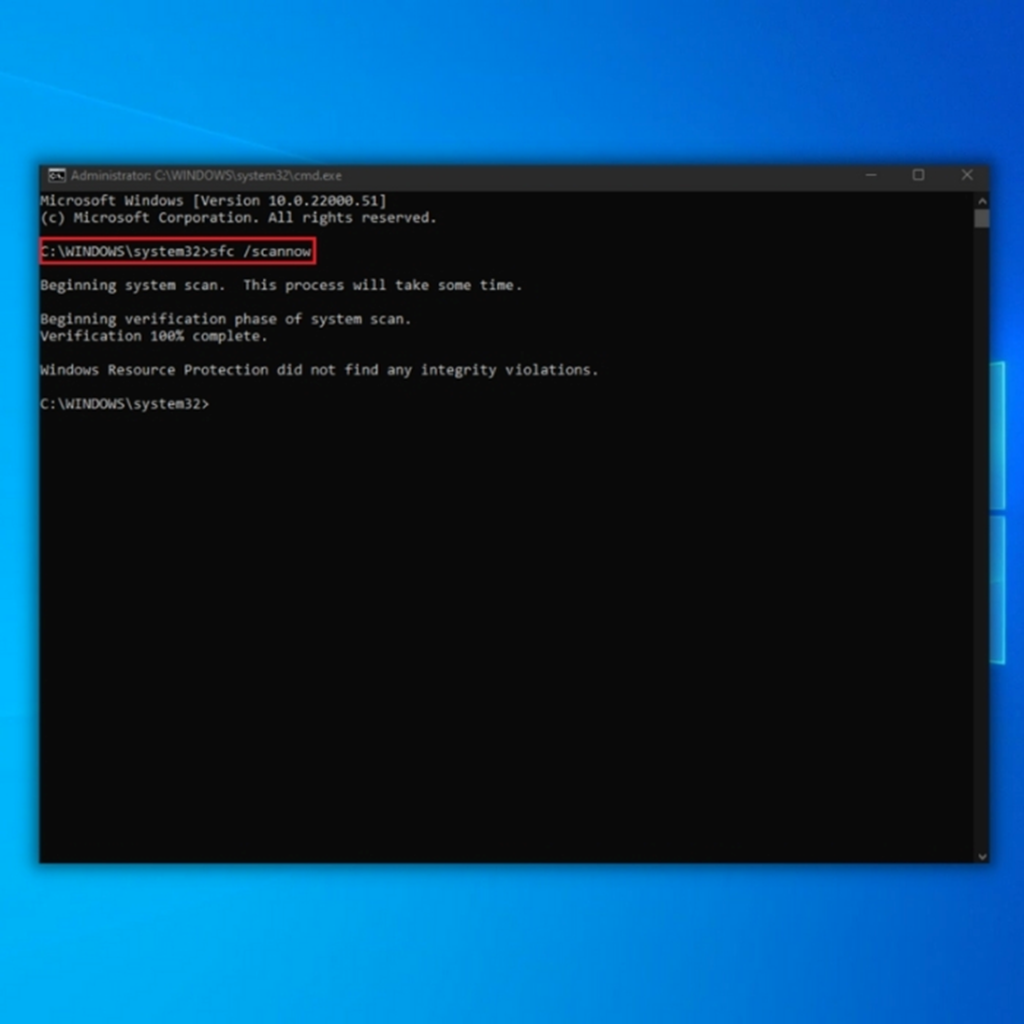
- اسکین مکمل ہونے کے بعد، اپنے کمپیوٹر کو دوبارہ شروع کرنا یقینی بنائیں۔ متبادل طور پر، آپ ایک مکمل وائرس اسکین چلا سکتے ہیں تاکہ یہ یقینی بنایا جا سکے کہ آپ کا کمپیوٹر کسی بھی وائرس سے متاثر نہیں ہے۔ ایک بار جب آپ کا کمپیوٹر دوبارہ آن ہو جائے تو چیک کریں کہ آیا کاپی اور پیسٹ کا فنکشن پہلے ہی ٹھیک ہو چکا ہے۔
فائنل ورڈز
کاپی اور پیسٹ کرنا ڈیٹا کو منتقل کرنے کا ایک آسان اور آسان طریقہ ہے۔ اور ایپلی کیشنز اور سافٹ ویئر پر مواد۔ اگرچہ یہ تمام Windows 10 کمپیوٹرز کے لیے ایک ضروری فنکشن ہے، بعض اوقات، یہ کام نہیں کرے گا۔ مذکورہ بالا طریقے اس خرابی کو ٹھیک کرنے میں مدد کرتے ہیں۔
سرور جو صارفین کو کاپی اور پیسٹ کرنے کی اجازت دے گا۔- اپنے کی بورڈ پر، ٹاسک مینیجر کو لانچ کرنے کے لیے CTRL+SHIFT+ESC دبائیں۔
- "تفصیلات" ٹیب پر کلک کریں اور تلاش کریں۔ "rdpclip.exe" پر کلک کریں اور "End Task" پر کلک کریں۔
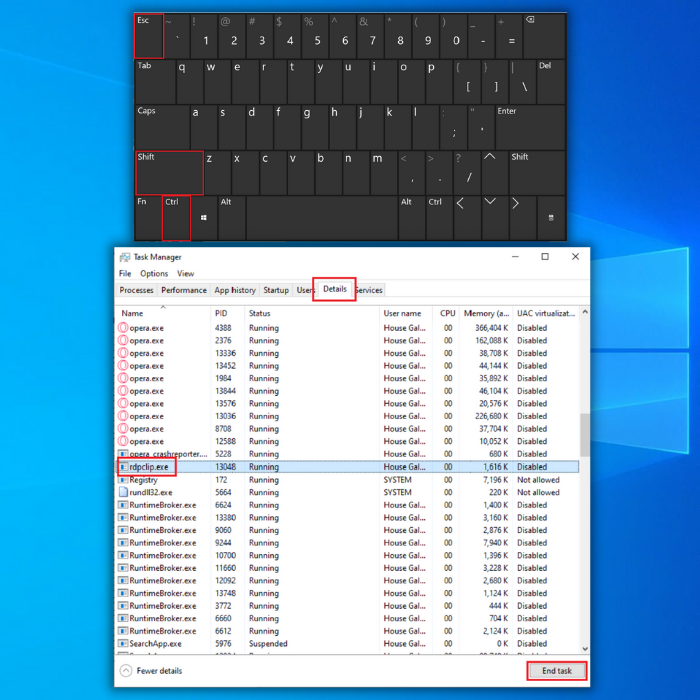
- اپنے کی بورڈ پر، ونڈوز کی اور "R" کو دبائیں۔ اس کے بعد، رن ڈائیلاگ باکس میں "rdpclip.exe" ٹائپ کریں۔ اپنے کی بورڈ پر "انٹر" کو دبائیں۔
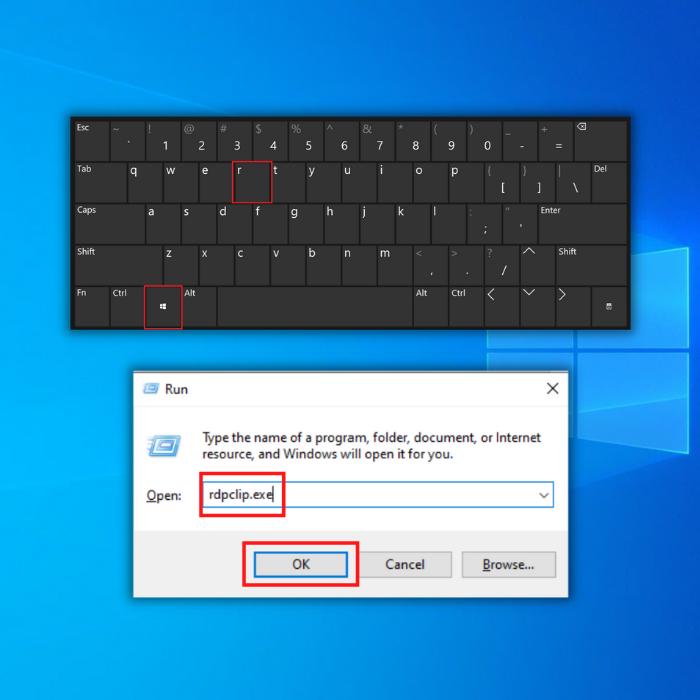
- چیک کریں کہ کیا کاپی اور پیسٹ فنکشن اب کام کر رہے ہیں۔
- دیکھیں نیز: Explorer.exe کلاس رجسٹرڈ نہیں مرمت کی گائیڈ
طریقہ 4 - کلپ بورڈ کیشے کو صاف کریں
آپ کے کمپیوٹر کا کلپ بورڈ کیش ایک بفر ہے جو آپ کو ڈیٹا کو اسٹور اور منتقل کرنے کی اجازت دیتا ہے۔ پروگراموں کے اندر اور درمیان۔ زیادہ تر وقت، کلپ بورڈ عارضی اور بے نام ہو گا، اور مواد کمپیوٹر کی RAM میں محفوظ ہو جائے گا۔
- رن لائن کو لانے کے لیے "Windows" اور "R" کیز کو دبا کر رکھیں کمانڈ۔
- ڈائیلاگ باکس میں، "cmd" ٹائپ کریں۔ ایڈمنسٹریٹر کی رسائی کے ساتھ کمانڈ پرامپٹ چلانے کے لیے "CTRL+SHIFT+ENTER" دبائیں اور Enter دبائیں۔
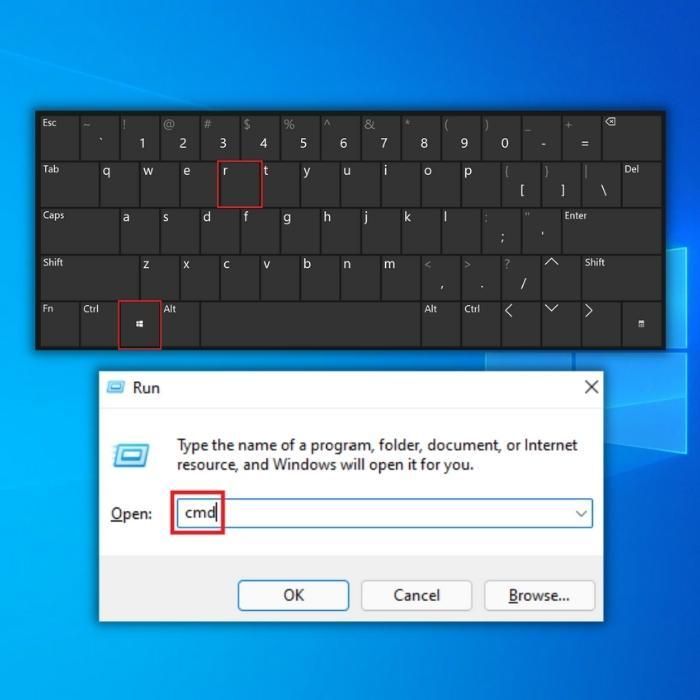
- یہ کمانڈ پرامپٹ کو باہر نکال دے گا۔ "cmd /c" ایکو آف میں ٹائپ کریں۔

